¶ Ativar Autenticação de 2 fatores
Para manter o acesso do usuário ao sistema ainda mais seguro, existe a possibilidade de ativar a autenticação de 2 fatores no HubSoft.
Para realizar essa ativação o primeiro passo é fazer o download do aplicativo Google Authenticator, que está disponível nas lojas da Google Play e Apple Store:
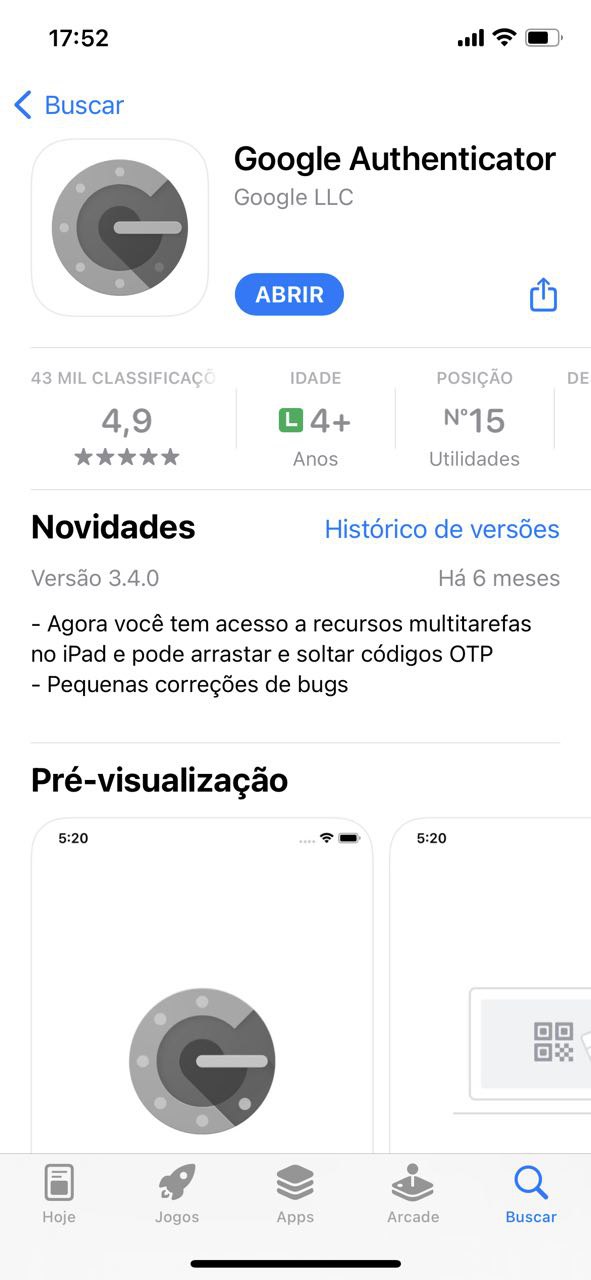
¶ Iniciar ativação
Para iniciarmos a ativação, basta clicar sobre o ícone de usuário dentro do sistema web e ir na opção «Ativar Autenticação 2 Fatores», conforme imagem abaixo:
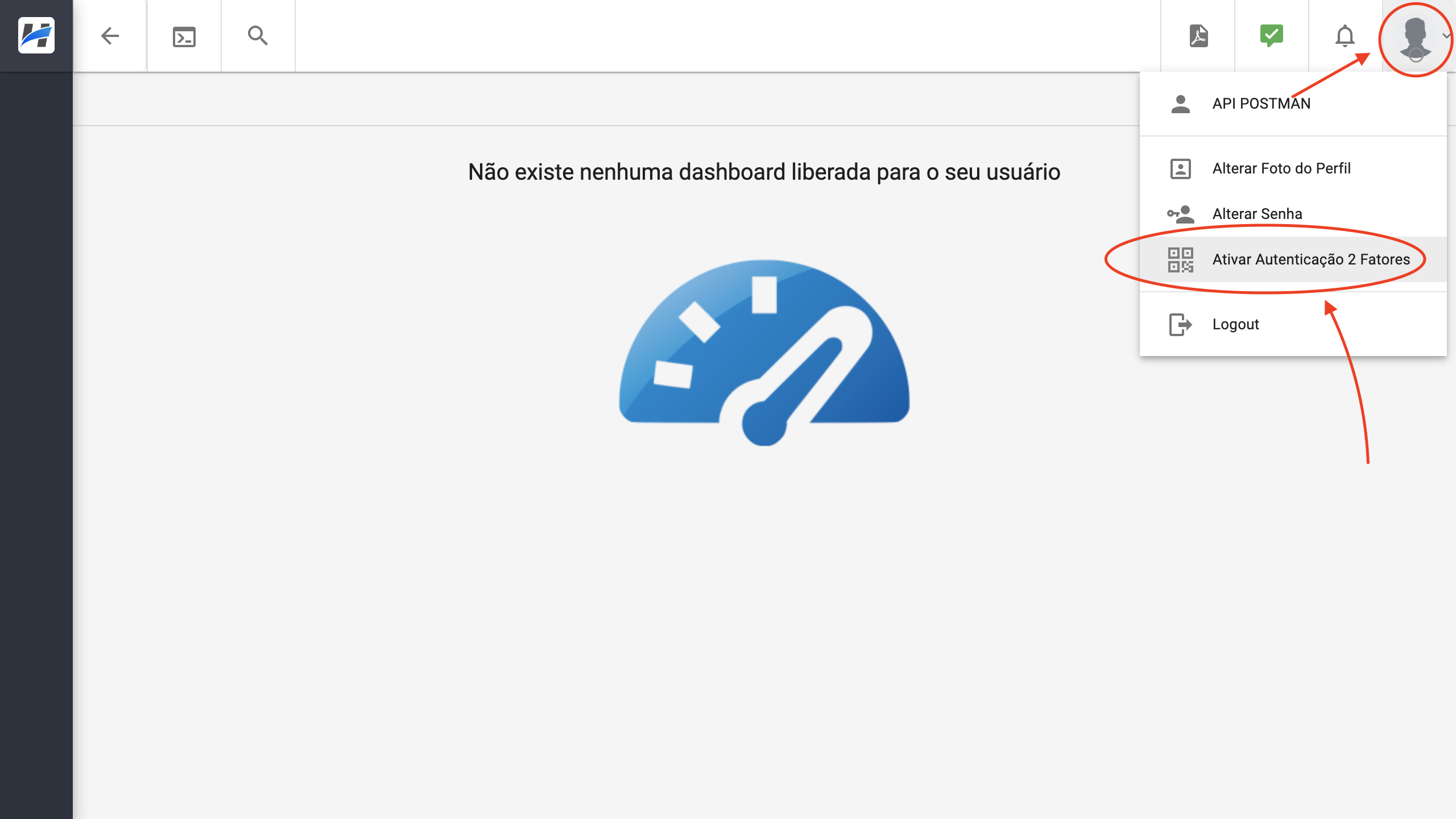 "
"
Na tela que irá abrir, preencha a senha atual do seu usuário e clique em Iniciar Ativação
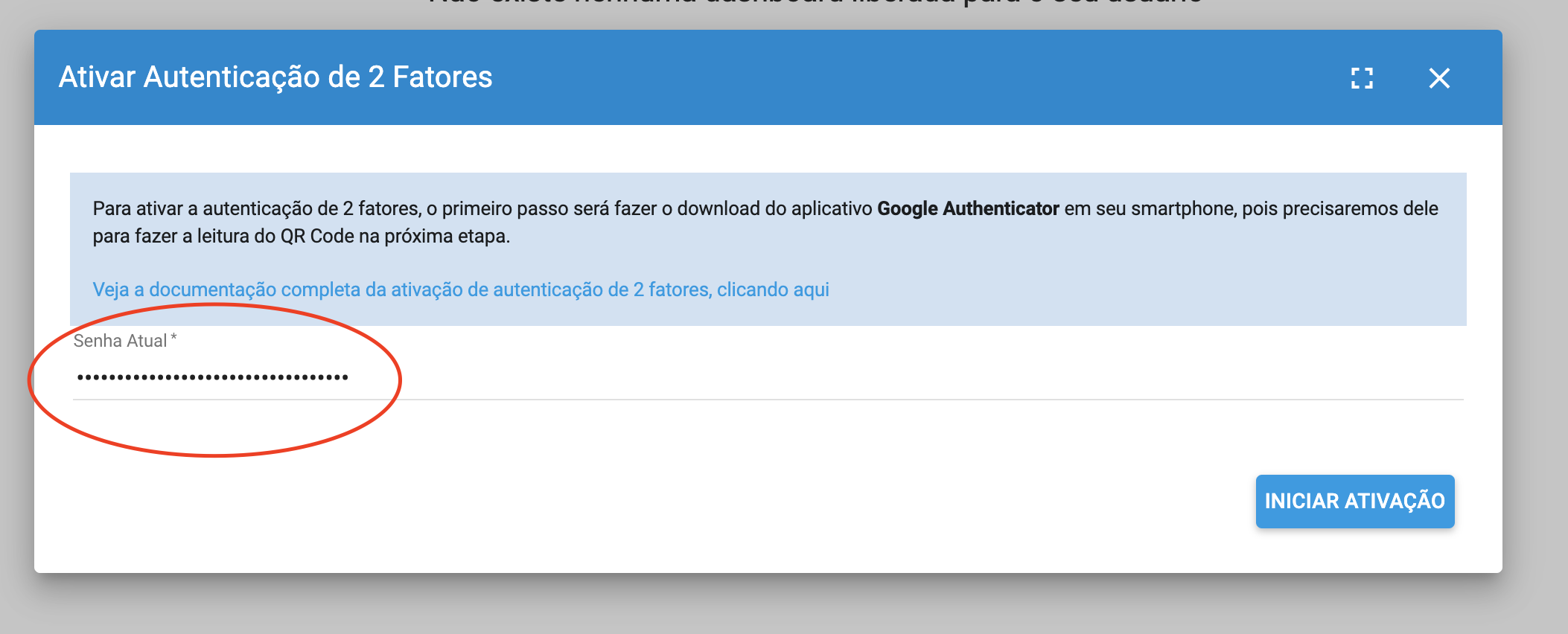
Se a senha digitada estiver correta, será exibido um QR Code na tela.
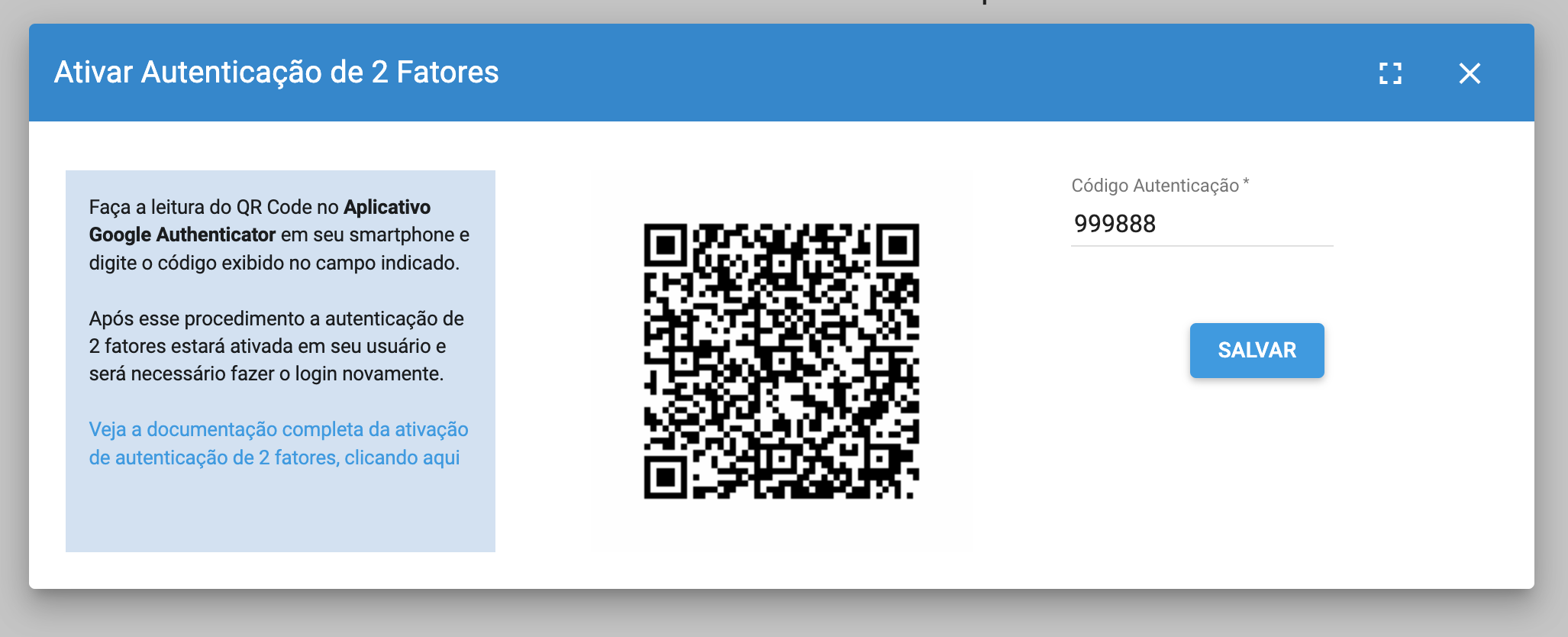
Para fazer a leitura desse QR Code será necessário baixar o aplicativo Google Authenticator em seu telefone e fazer a leitura do QR Code, conforme a imagem abaixo:
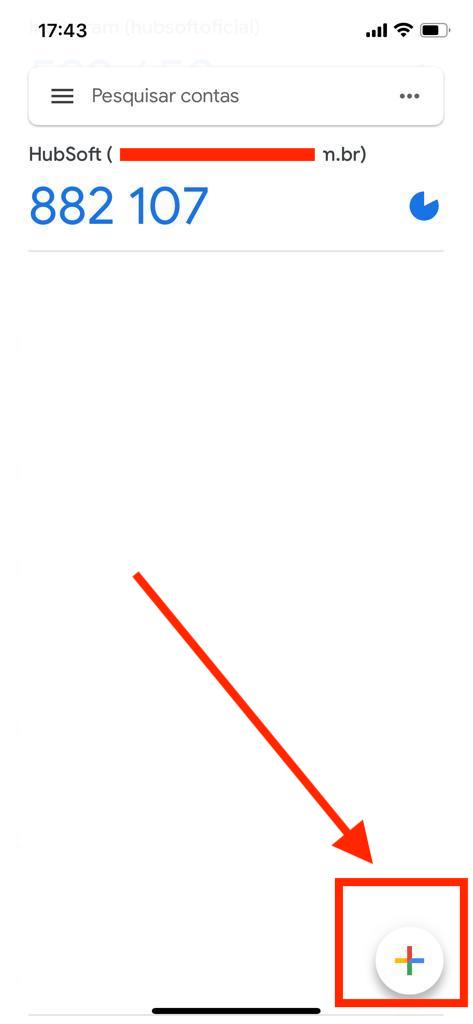
Preencha o código gerado no App do Google Authenticator e clique em Salvar, que sua autenticação de 2 fatores estará ativada com sucesso 👏👏👏
Após esse procedimento será necessário fazer Login novamente. A partir de agora em toda tentativa de login, o sistema irá solicitar além da senha o código de autenticação de 2 fatores que sempre será gerado pelo aplicativo do Google Authenticator.
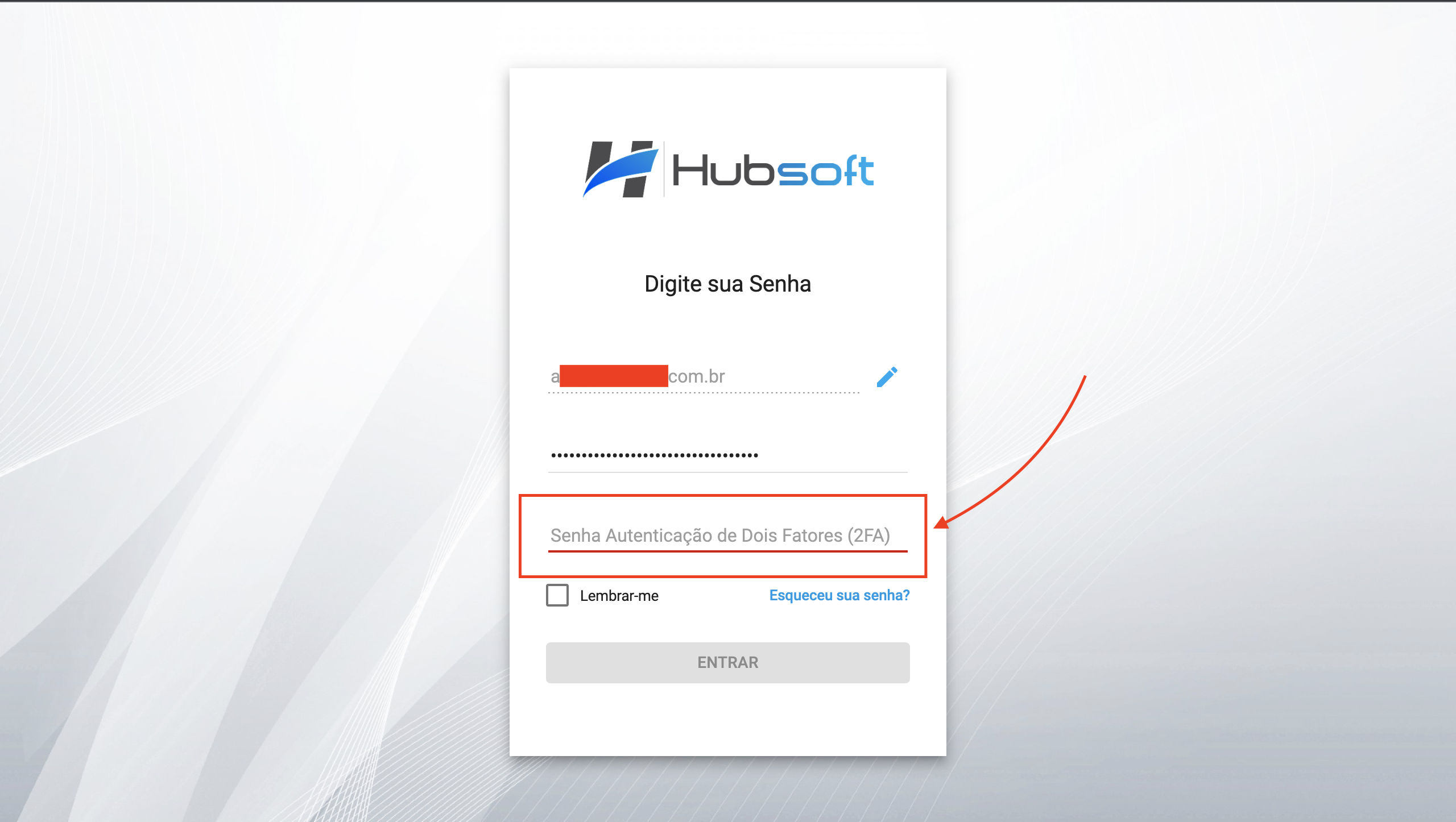
¶ Backup
Importante: Após gerar a autenticação de 2 fatores, o usuário somente conseguirá acessar o sistema após preencher o código gerado no aplicativo de autenticação, portanto é extremamente importante que faça backup do Google Authenticator regularmente.